Android携帯設定メニューを開く方法
公開: 2022-04-06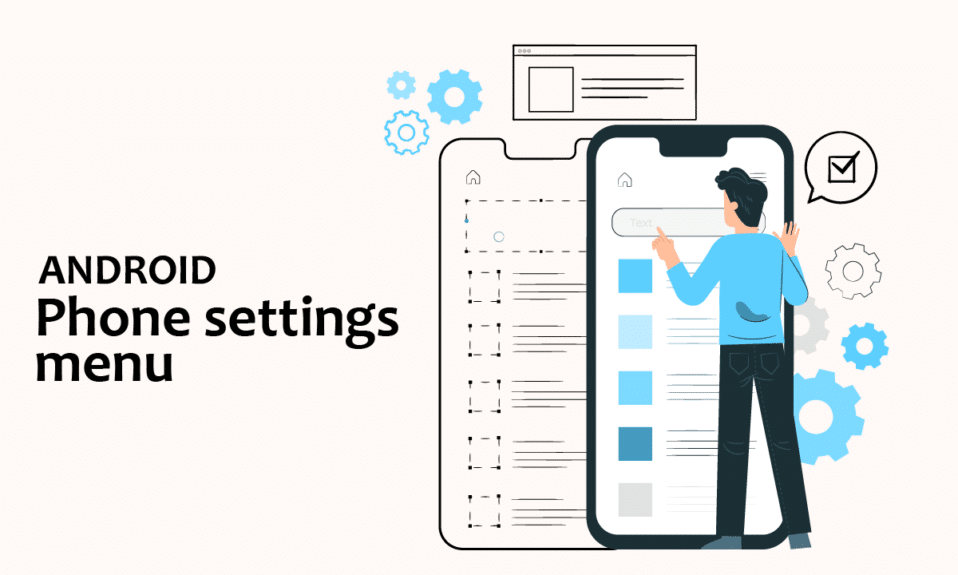
携帯電話は、そのさまざまな機能が利用できるため、すべての人の生活に欠かせないものになっています。 しかし、それらを毎日使用することも、私たちが日常生活で調整するのと同じように、特定の問題を引き起こす可能性があります。 携帯電話の問題を調整するために私たちができる最善のことは、設定を使用することです。 問題を緩和し、可能な限り最良の方法で電話をカスタマイズするために、すべてのAndroidデバイスで設定を利用できます。 今日この記事では、Androidフォンの設定メニューと開いているアプリの設定Androidについて説明します。 したがって、いくつかの一般的な設定、特にアプリ専用の設定、およびいくつかのその他の設定があるので、記事を読み続けてください。
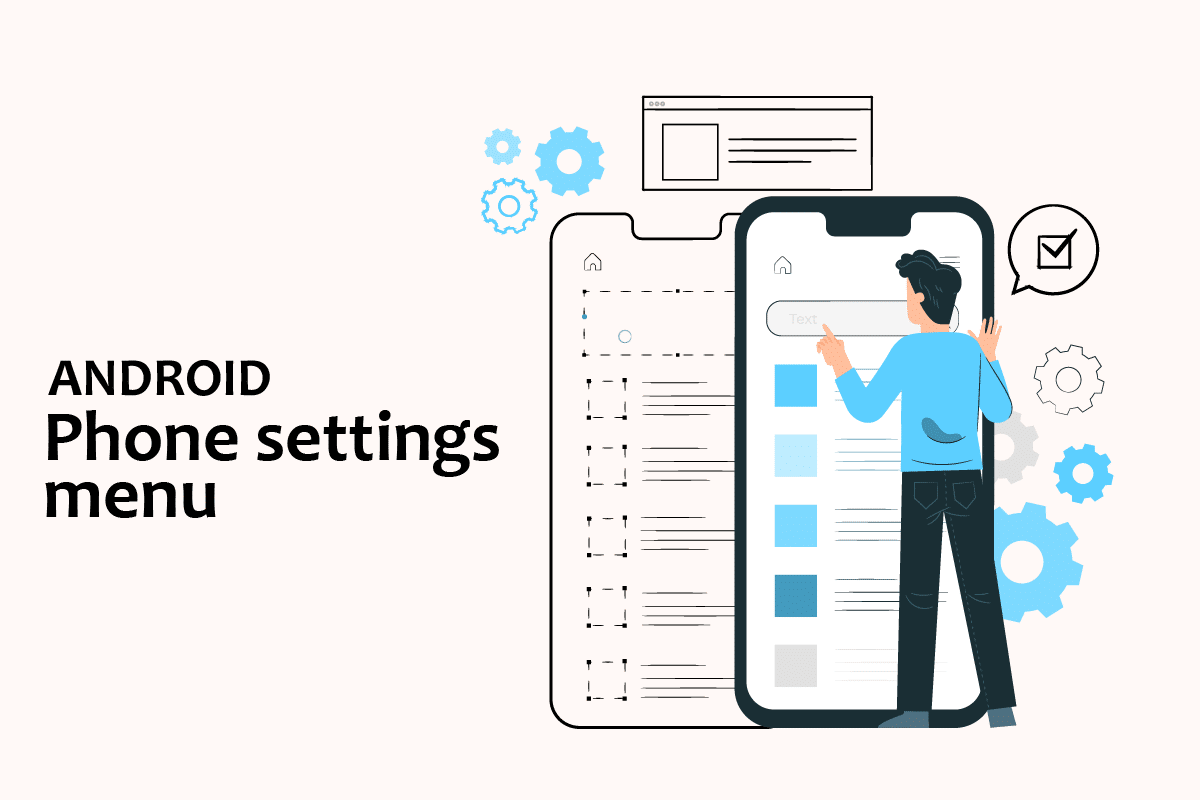
コンテンツ
- Android携帯設定メニューを開く方法
- 一般設定を開く方法
- 方法1:通知バーを介して
- 方法2:アプリドロワーを使用する
- 方法3:サードパーティの設定アプリをダウンロードする
- 他のAndroid設定を変更する方法
- 方法1:明るさの設定を変更する
- 方法2:Google設定を開く
- 方法3:プライバシー設定を変更する
- 方法4:ロック画面を変更する
- 方法5:キーボード設定を変更する
- 方法6:開発者オプションを有効にする
- 方法7:デフォルトのアプリ設定を変更する
- 方法8:データ使用量を削減する
- 方法9:ロケーションを無効にする
Android携帯設定メニューを開く方法
この記事では、Android携帯でいくつかの設定を開くためのさまざまな方法を紹介しました。
注:スマートフォンには同じ設定オプションがありません。 メーカーによって異なるため、変更する前に正しい設定を確認してください。 参考までに、SamsungGalaxyM21を使用しました。
一般設定を開く方法
さまざまな方法でデバイスの設定アプリを開くことができます。 以下に、Androidで一般設定を開くためのすべての可能な方法を示します。
方法1:通知バーを介して
設定にアクセスする最も簡単な方法は、通知バーを使用することです。 Androidデバイス画面の上部にドロップダウンするだけで、設定を簡単に確認できます。
注:これは、Androidバージョン4.0以降にのみ適用されます。
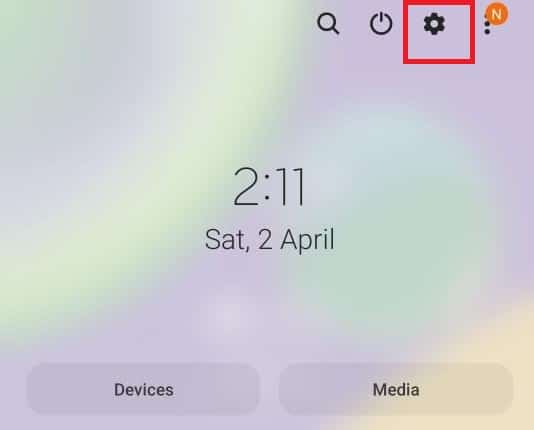
方法2:アプリドロワーを使用する
すべてのアプリが保存されているAndroidデバイスの下部を上にスワイプするだけで、Androidフォンの設定メニューにアクセスできます。 そこに設定があります。
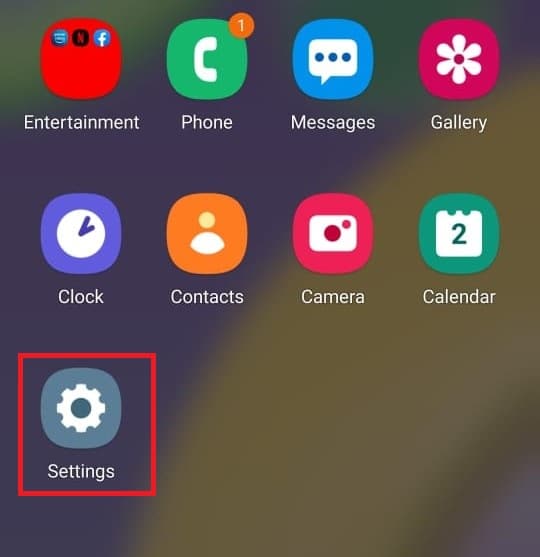
また読む: Androidで応答しないプロセスシステムを修正する
方法3:サードパーティの設定アプリをダウンロードする
設定アプリは、Androidデバイスですでに提供されているものとは異なります。 このアプリでは、向き、明るさ、音量の変更など、使用する各アプリをカスタマイズできます。 このアプリはPlayストアからダウンロードできます。
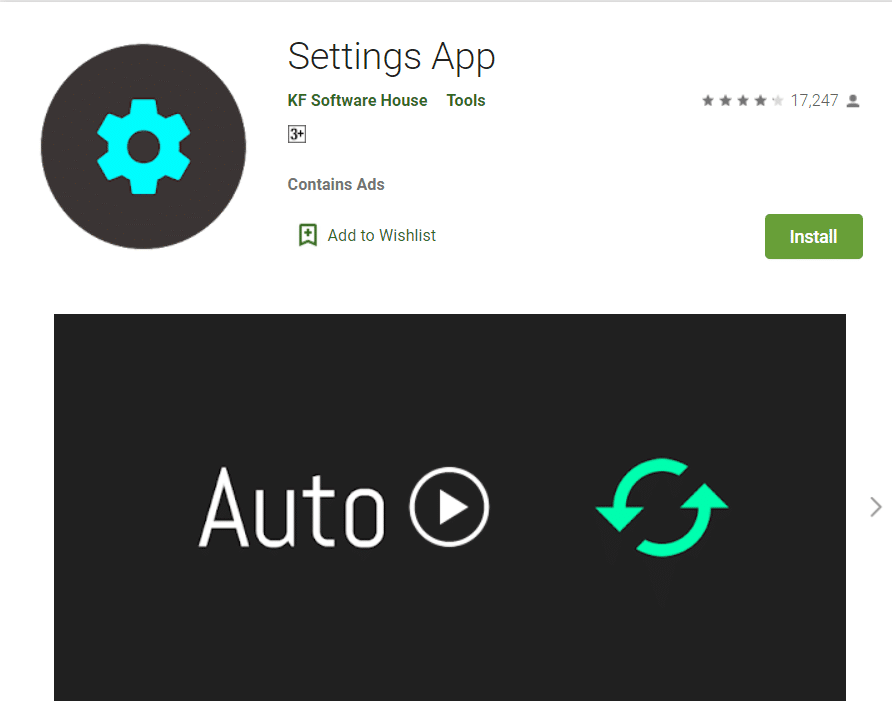
他のAndroid設定を変更する方法
以下は、いくつかのAndroid設定を変更する手順です。
方法1:明るさの設定を変更する
最近Androidデバイスを購入し、画面の明るさを調整したい場合。 以下の手順に従って、設定を調整します。
1.[設定]に移動します。
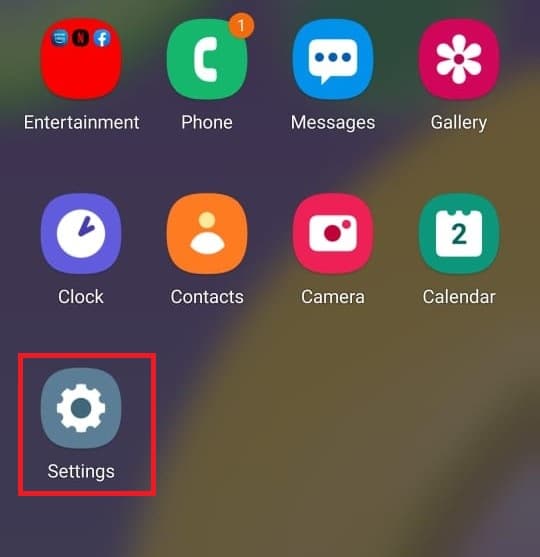
2.ディスプレイをタップします。
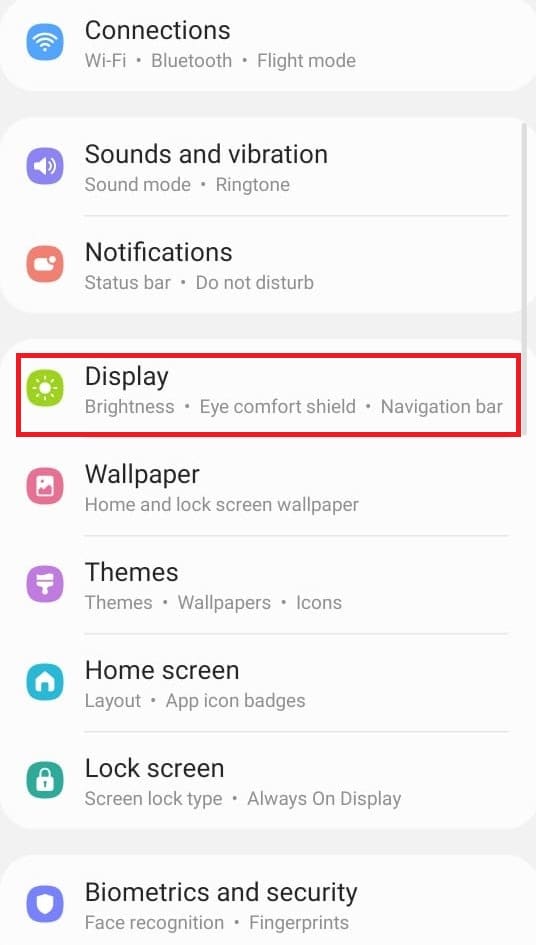
3.好みに応じて明るさのスライダーを調整します。
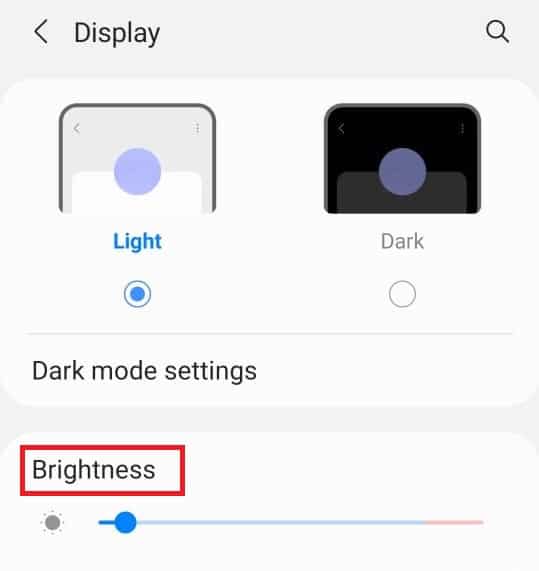
注: Androidデバイスの上部をドロップダウンし、そこから明るさのスライダーを調整するだけで、画面の明るさを直接調整できます。
また読む: Googleバックアップから新しいAndroid携帯にアプリと設定を復元する
方法2:Google設定を開く
個人情報、安全性などのアカウント設定を変更し、データをバックアップするため。 これらの目的のためにGoogleから電話設定を開くことができます。 以下の手順に従って、Googleの設定にアクセスします。
1. [設定]に移動します。
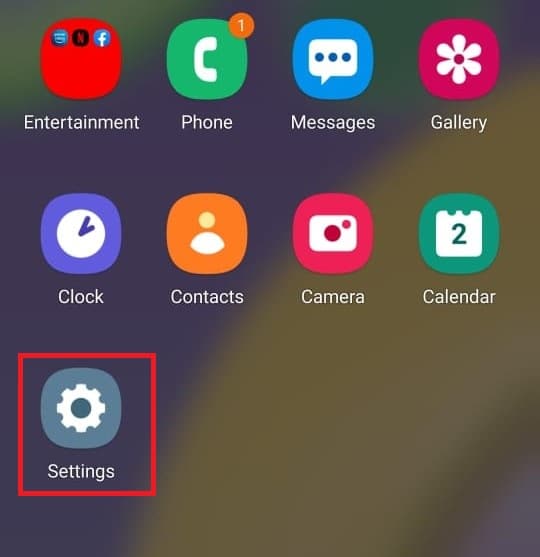
2.Googleをタップします。
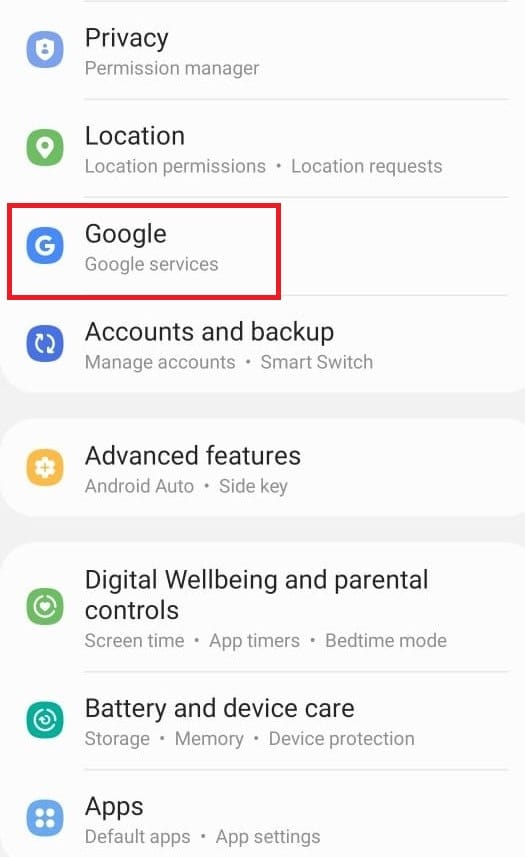
方法3:プライバシー設定を変更する
プライバシー設定により、広告のパーソナライズをオプトアウトしたり、アクティビティコントロールを確認したり、アプリをカスタマイズしたりできます。 プライバシー設定にアクセスするには、以下の手順に従ってください。
1. [設定]に移動します。
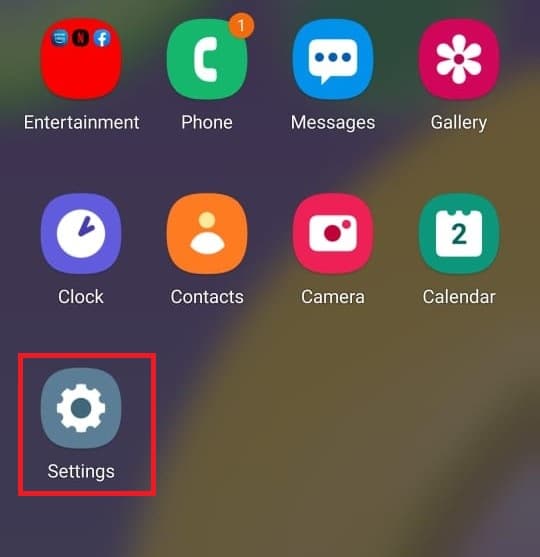
2.下にスクロールして、プライバシーを検索します。
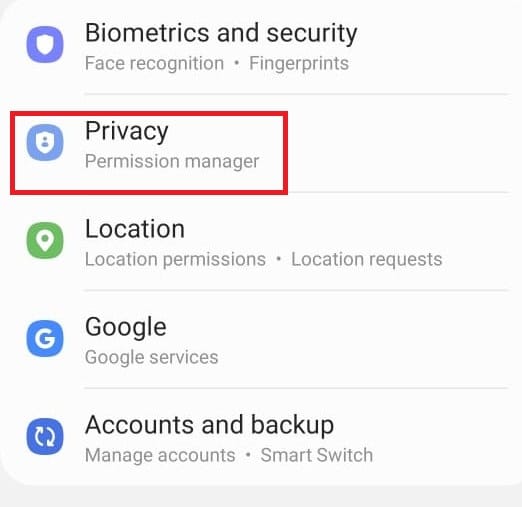
また読む:電話でWi-Fiが機能しない問題を修正する方法
方法4:ロック画面を変更する
ロック画面は、許可されていないユーザーにアクセスを許可しないことでプライバシーを提供することを可能にします。 画面からパスワード、パターン、または指紋を変更する場合。 Android携帯の設定メニューからこれを行うには、以下の手順に従ってください。
1. [設定]に移動します。
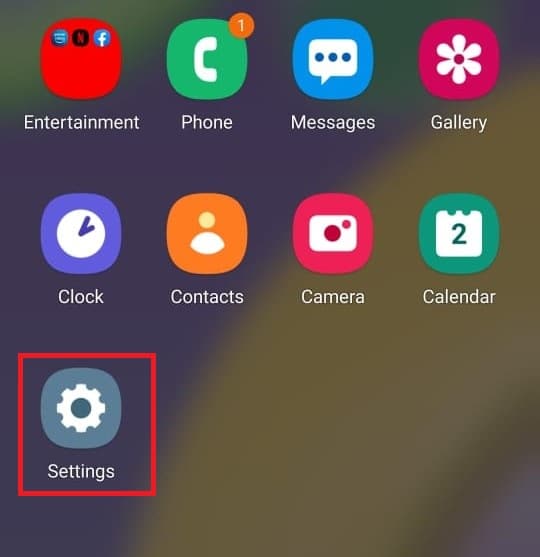
2.ロック画面をタップします。
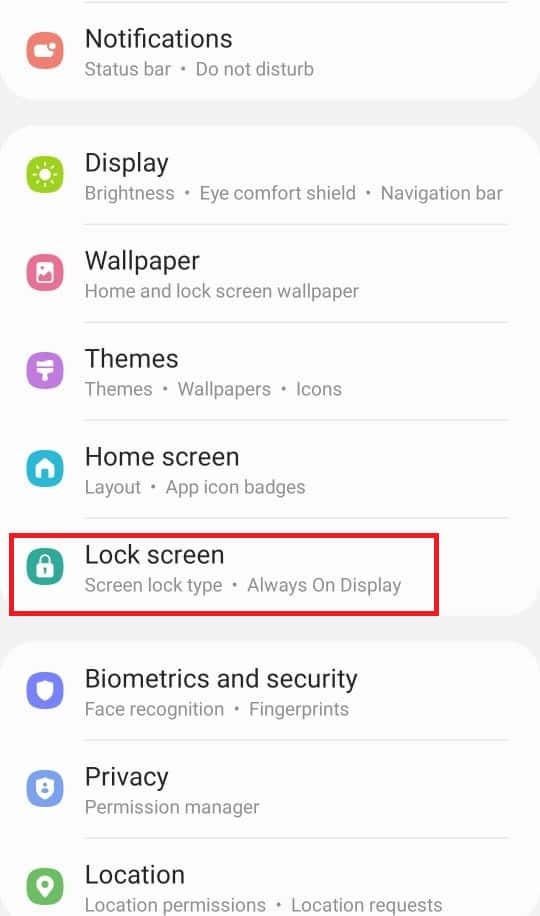
3.画面ロックタイプを選択します。
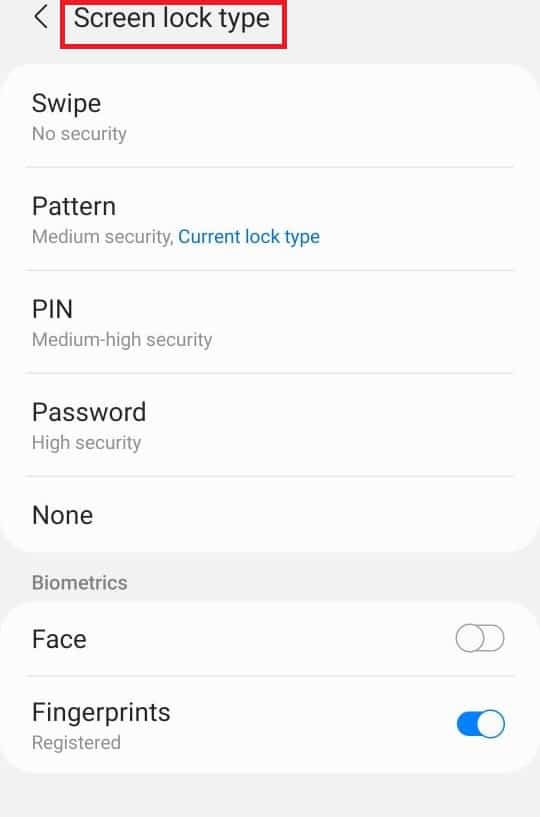
4.使用しているパターンまたは現在のパスワードを確認します。
5.好みに応じて画面ロックタイプから選択します。
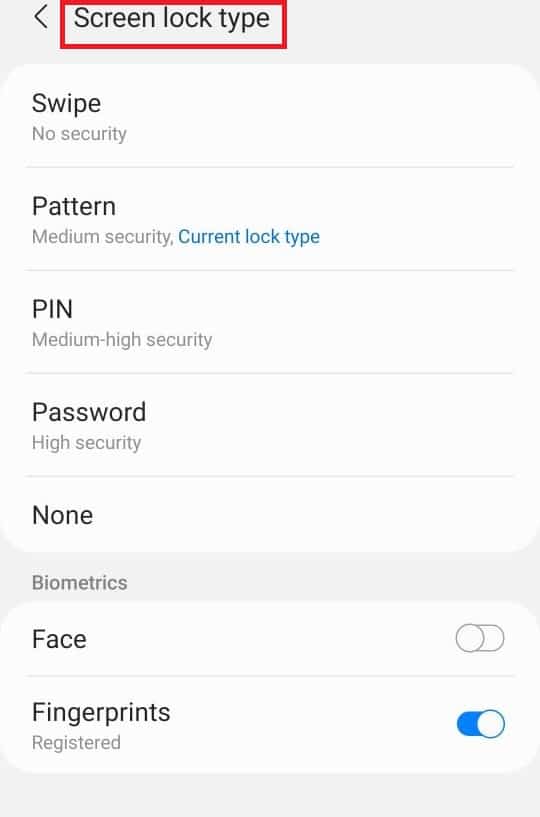

方法5:キーボード設定を変更する
言語やタイプを変更するなど、好みに応じてキーボードをカスタマイズしたい場合。 以下の手順に従ってください。
1. [設定]に移動します。
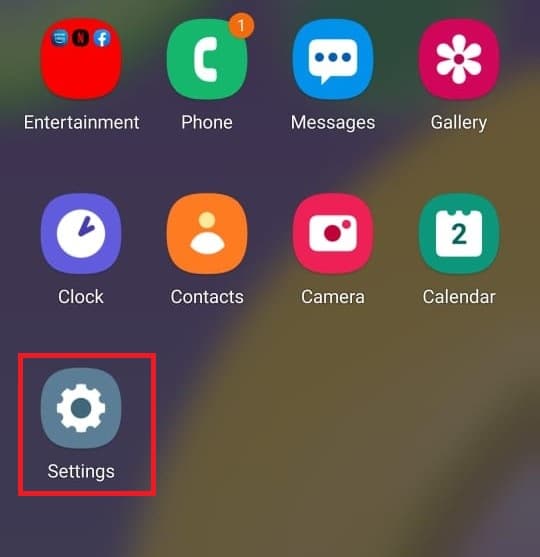
2.下にスクロールして、[一般管理]をタップします。
![下にスクロールして、[一般管理]をタップします。](/uploads/article/4435/BD35WWOZ4Be103HF.jpeg)
3.Samsungキーボード設定をタップします。 言語を変更したい場合。
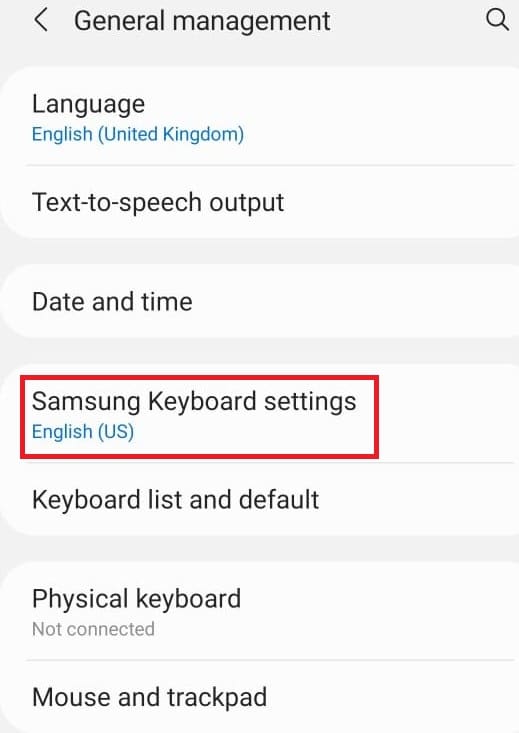
4.キーボードリストをタップし、デフォルトで自動修正を停止します。
また読む: Androidでテキストメッセージをバックアップおよび復元する方法
方法6:開発者オプションを有効にする
開発者向けオプションを使用すると、使用するかどうかに関係なく、より高度な設定が可能になります。 画像のカラーモードの変更、充電中に画面がスリープしない場所で目を覚まし続けるなどの機能があります。 以下の手順に従って、Android携帯の設定メニューから有効にします。
1. [設定]に移動します。
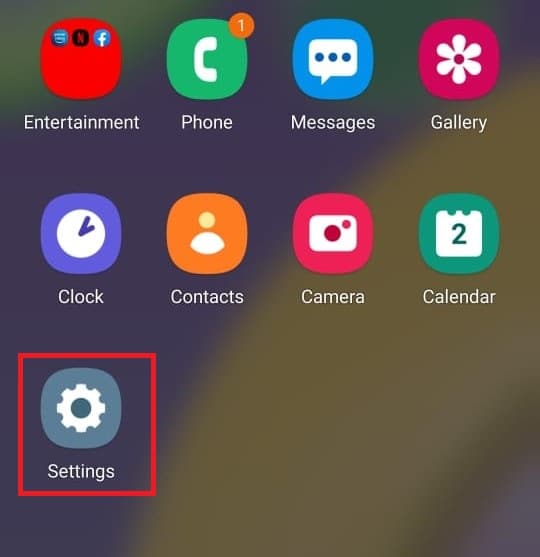
2.下にスクロールして、[電話について]をタップします。
![下にスクロールして、[電話について]をタップします。](/uploads/article/4435/UCNKeHtrfOMiVgeB.jpeg)
3.ソフトウェア情報を選択します。
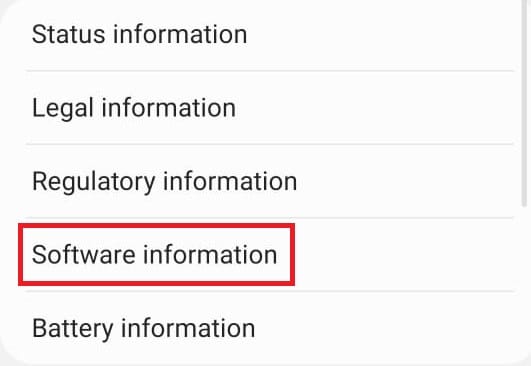
4.開発者であると主張するアナウンスが表示されるまで、ビルド番号を7〜8回タップします。
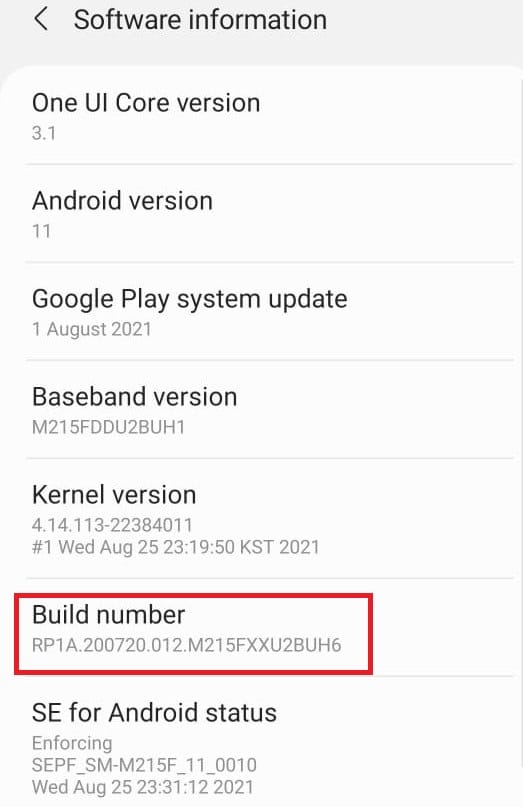
5.最後に、設定を下にスクロールすると、開発者向けオプションが表示されます。
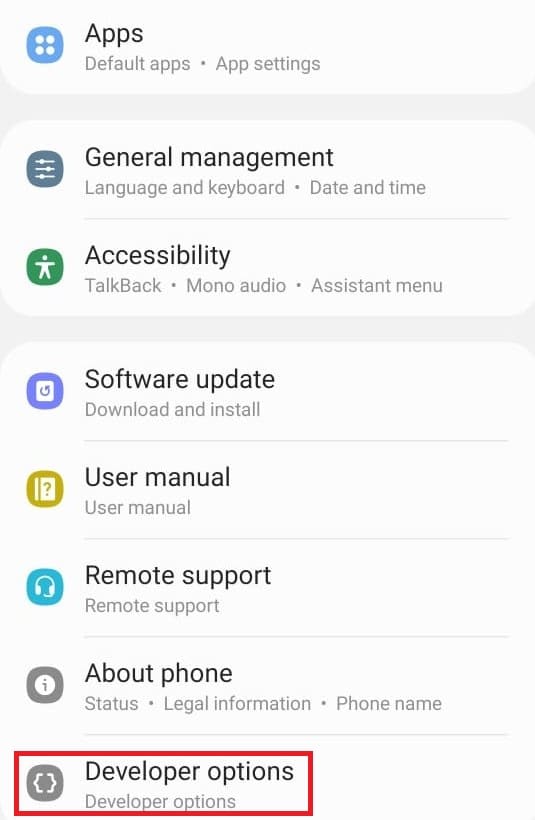
また読む: Android用のベスト15無料クリスマスライブ壁紙アプリ
方法7:デフォルトのアプリ設定を変更する
SMSのメッセージのような特定の機能のためにあなたのAndroidに特定のランチャーがあります。 他のアプリに変更したい場合。 以下の手順に従って、Androidでアプリの設定を開き、デフォルトのアプリを変更します。
1. [設定]に移動します。
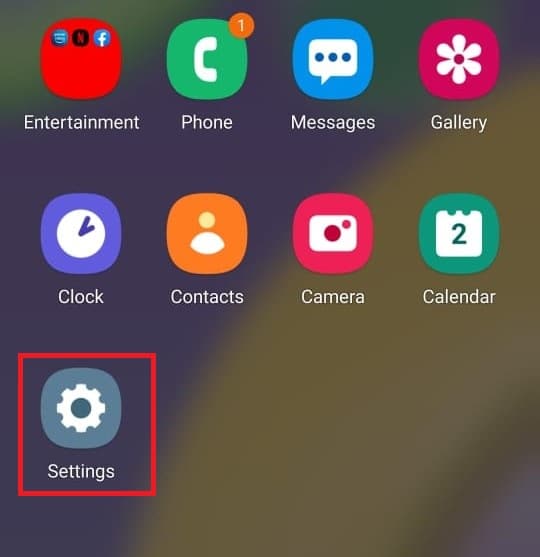
2.下にスクロールして、[アプリ]をタップします。
![下にスクロールして[アプリ]をタップします。](/uploads/article/4435/FuUPGFigPtkQPwqj.jpeg)
3. [デフォルトのアプリを選択]をタップします。
![[デフォルトのアプリを選択]をタップします。](/uploads/article/4435/qtzKFAgZWS0v0HC6.jpeg)
4.変更するデフォルトのアプリを選択します。
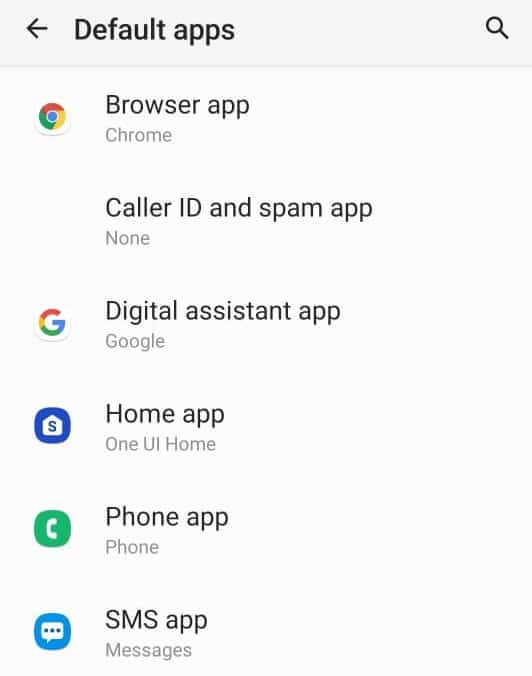
5.アプリのリストから選択肢を選択します。
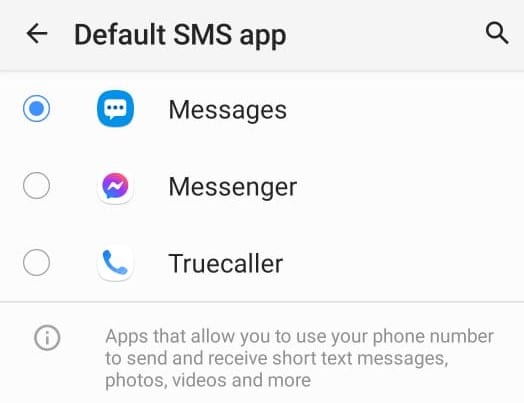
方法8:データ使用量を削減する
インターネットにWi-Fiを使用していない場合、または無制限のデータパッケージを持っていない場合。 データセーバーを有効にすると、データを保存するのに役立ちます。 バックグラウンドで実行されているバックグラウンドアプリは、知らないうちにデータを消費します。 したがって、データ使用を有効にすると、データを保存するのに役立ちます。 手順に従って、Android携帯の設定メニューから有効にします。
1. [設定]に移動します。
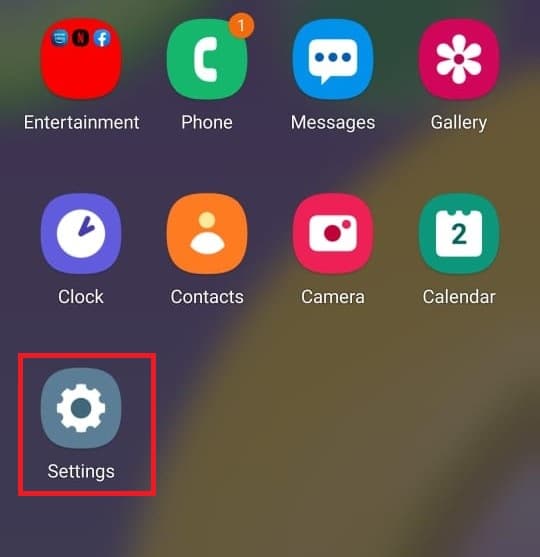
2.[接続]をタップします。
![[接続]をタップします。](/uploads/article/4435/NznUm27SD6kxE6fh.jpeg)
3.[データ使用量]を選択します。
![[データ使用量]を選択します。 Android携帯設定メニューを開く方法](/uploads/article/4435/5JTeltCCPalKXdrv.jpeg)
4.下にスクロールして、 Ultraデータ保存モードをタップします。
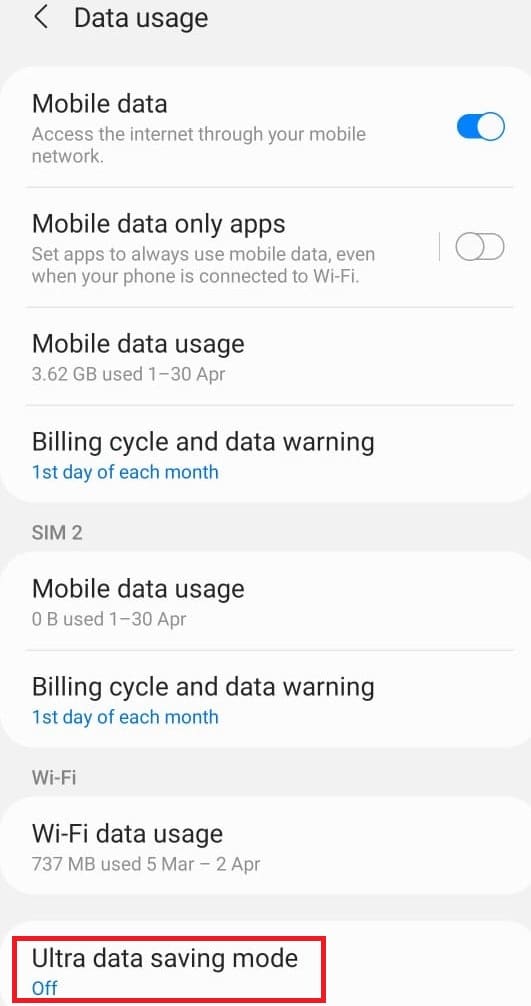
また読む: Androidで動作しない4Gを修正する14の方法
方法9:ロケーションを無効にする
現在地に関する情報をGoogleやその他のアプリに不必要に提供したくない場合。 以下の手順に従って、Android携帯の設定メニューから無効にします。
1. [設定]に移動します。
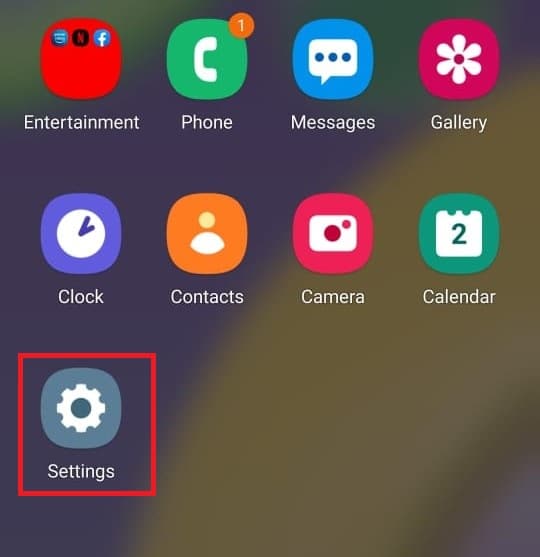
2.[場所]をタップします。
![[場所]をタップします。 Android携帯設定メニューを開く方法](/uploads/article/4435/kguMEmLc21PC612C.jpeg)
3.スライダーをオフに切り替えて無効にします。
おすすめされた:
- Windows10からPINログインを削除する方法
- AndroidでGoogleアシスタントをオンまたはオフにするにはどうすればよいですか
- Android6.0でUSB設定を変更する方法
- Android携帯をroot化する方法
そこで、本日、 Android携帯の設定メニューとAndroidでアプリの設定を開く方法について学びました。 このガイドがお役に立てば幸いです。これで、Androidの設定をプロのように扱うことができます。 以下のコメントで、どの設定方法が一番好きか教えてください。
